USB 안전제거와 USB 장치인식 실패 할 때 마이크로소프트 정식 Fix it 솔루션 이용 해결 방법을 알아보아요.

USB 장치인식실패 및 USB 안전제거 안될 때 해결 방법
안녕하세요. 쿨펀치 인사드립니다.
오늘은 USB 장치의 인식과 안전제거 안될 때 해결 방법을 알아보겠습니다.
다양한 윈도우와 여러 회사의 USB 장비들 넘쳐나고 있는 요즘 윈도우에서 빈번히 발생하는 USB 오류 " USB 장치인식실패 " 와 " USB 안전제거 " 안 되는 경우가 많습니다.
윈도우를 업데이트를 해도 서비스 팩을 설치를 해도 드라이버를 최신 드라이버로 업데이트해도 동일한 증상이 나타날 때가 있습니다.
USB 오류가 있다고 USB 장치를 사용 안할 수도 없는 노릇 이런 경우 마이크로소프트 윈도우 제조 회사에서 오류 문제를 해결 할 수 있는 프로그램 진단방법이 있습니다. 이 프로그램을 이용 안전하게 USB 장치인식실패 와 USB 안전제거 안될 때 해경 방법이 될 수 있습니다.
쿨펀치와 함께 마이크로소프트 정식 Fix it 솔루션 이용 해결을 해봅시다.
참고!
이 방법이 100% USB 인식 오류 해결 방법이 아닙니다.
단순한 소프트웨어 문제, 프로그램간 충돌로 인한 문제는 익히 알려져 있는 문제점들은 해결이 가능합니다.
워낙 다양한 USB장비와 제조회사가 있어서 100% 해결은 안 되도 USB 해결에 큰 도움이 됩니다.
마이크로소프트 고객지원 센터 - 구경가기
Windows USB 문제 진단 및 해결 페이지 - 구경가기
USB 장치인식실패 및 USB 안전제거 안될 때 - 다운로드
| USB 장치인식 실패 및 USB 안전제거 안될 때 해결방법 |
마이크로소프트 정식 Fix it 솔루션을 이용 안전하게 해결해 봅시다.
마이크로소프트 고객지원의 일원으로 윈도우 다양한 문제점을 Fix it 솔루션으로 해결방법을 제시해 줍니다.
물론 마이크로소프트 정식 지원이니 안심하시고 지원 받으시면 됩니다.^^

위 USB 장치인식실패 및 USB 안전제거 안될 때 다운로드를 통해 Fix it 프로그램을 다운로드해주세요.
다운로드 받은 MicrosoftFixit.WinUSB.RNP.822613094853113532.1.Run.exe 프로그램을 더블 클릭 실행해주세요.

파일 열기 보안경고 창이 열렸습니다. 마이크로소프트 제공이니 과감히 실행클릭해주세요.

마이크로소프트 Fix it 솔루션 프로그램을 사용하기 위해서 약관에 동의 하셔야 합니다.
동의함 클릭해주세요.

Fix it 솔루션 설치가 진행됩니다. 붉은 박스에 WinUSB.duagcab 다운로드가 진행됩니다.

USB 문제 해결사 실행되었습니다.
2가지 선택 사항 중 사용자가 원하는 방식을 선택하시면 됩니다.
전 2번 째 선택사항을 선택 설명 드리겠습니다. 권장사항을 통해 문제점을 해결 하셔도 됩니다.

USB 문제점 진단이 완료 되었습니다. 다음을 클릭해주세요.

꺼내려는 장치 및 오류가 있는 USB 를 선택해주세요.
전 SMI USB DISK USB Device 선택했습니다.
선택이 완료 되었다면. 다음을 클릭해주세요.
참고 !
오류가 있는 USB 또는 제거 하려는 USB를 선택 하셔야 합니다.
만약 USB 마우스 키보드를 잘못 선택 다음 사항으로 넘어가게 된다면. 선택 해제된 장비가 사용 불능이 될 수 있습니다.
이때는 컴퓨터 재부팅 후 정상 작동을 하게 됩니다.

장치 해제 문제점 해결에 약간의 시간이 걸림 1~2분 사이

USB 장치인식 실패 및 USB 제거 문제점이 해결 되었습니다.
다음을 클릭해주세요.

USB 장치의 문제점이 해결여부에 따라. 3가지 선택 사항중 하나를 선택 해주세요.
선택사항 선택 후 다음 클릭해주세요.

USB 장치인시실패 및 USB 안전제거 완료 되었습니다.
닫기를 클릭 해주시면 됩니다.
자 어떤가요? USB 장치인식실패 문제와 USB 안전제거 문제로 머리 아프셨던 분들 어느 정도 해결이 되었겠죠?
전 마이크로소프트에서 기본 제공해주는 Fix it 솔루션을 이용해 기본적인 문제점들을 해결했습니다.
Tag. USB장치인식실패, USB장치인식실패해결방법, USB, 장치인식실패오류, usb 안전제거 오류, USB 오류 해결 방법, USB 장치 안전 제거, USB인식오류 해결방법, 마이크로소프트, 윈도우팁

'컴퓨터 BOX > 컴퓨터 공용 팁' 카테고리의 다른 글
| 캡쳐프로그램 무료 Free Screenshot Capture 사용방법 (14) | 2012.07.19 |
|---|---|
| 팀뷰어 TeamViewer 컴퓨터 원격제어 다운로드 사용법 (18) | 2012.07.02 |
| 하드디스크 로우레벨 포맷하는 방법 공장초기화 (66) | 2012.06.16 |
| 특정 사이트 차단방법 프로그램 설치 NO (82) | 2012.05.29 |
| IP주소확인 아이피 주소확인 방법 (4) | 2012.05.29 |
| VMware 가상머신 this virtual machine appears 오류 해결방법 (12) | 2012.05.24 |
| VMware 가상머신 The MSI failed 오류 해결방법 (43) | 2012.05.06 |
| 폴더 암호걸기 (14) | 2012.05.04 |
| VirtualBox 다운로드 설치 방법 (6) | 2012.04.23 |
| 유투브 단축키 기능 이용 방법 (4) | 2012.04.23 |
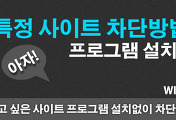


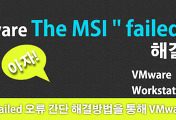
댓글